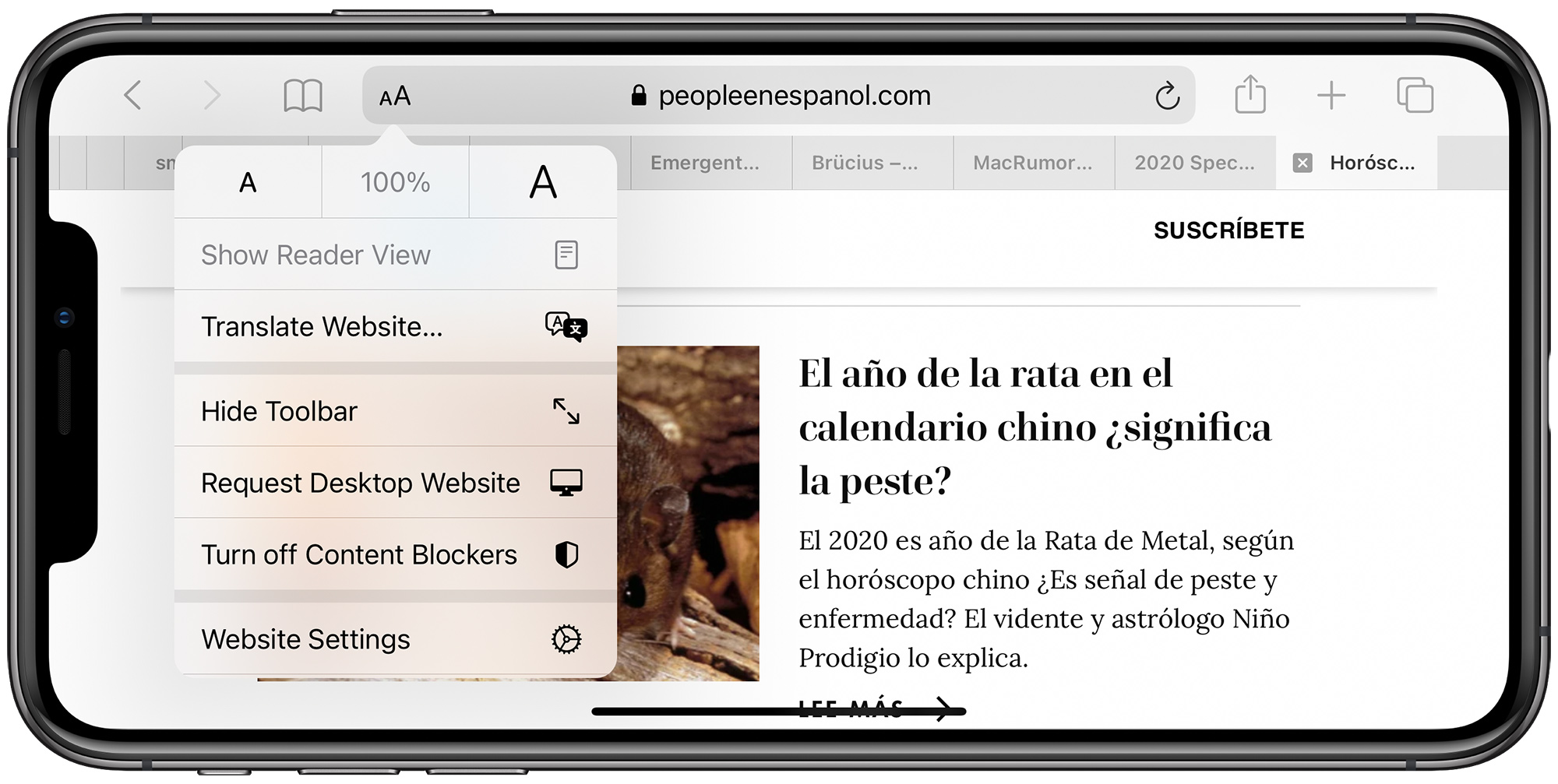
您是否曾经在互联网上遇到过以外语发布相关或重要信息的网站? 你会因为听不懂语言就走开吗? 如果这恰好是你的举止,那么现在正是你改变的好时机,因为在本文结束时,你将生动地学习如何在 iPhone 和 iPad 上的 Safari 中翻译网页。
相关新闻:
如何在 MacBook 和 iPhone 上的列表之间移动提醒项目
Safari 网页翻译目前支持的语言
随着 iOS 14 和 iPadOS 的推出,14 版 Safari 现在支持内置网页翻译。 最近,safari 翻译技能有点局限,可以翻译成
- 英语
- 西班牙语
- 中文
- 法语
- 德语
- 俄语
- 葡萄牙语(巴西)
请注意: 这些功能目前受到限制,因为它仅在美国和加拿大可用
关于如何在 iPhone 或 iPad 上的 Safari 中翻译网页的提示
为此,请按照以下步骤操作:
步骤1: 只需午餐 Safari 并打开您要翻译的网站。
步骤2: 点击 AA 图标 从地址字段中选择翻译成英语。
提醒:如果这是您第一次使用该功能,则会出现弹出窗口。 看到后,选择启用翻译以打开 Safari 中的网页翻译功能。
步骤3: safari 将立即自动翻译页面,您将在地址字段中看到翻译图标。 如果您想返回原始页面,请单击翻译图标并选择查看原始页面。
如何在 iOS 14 和 iPadOS 14 中翻译 Safari 中的网页
您要做的第一件事是从 App Store 在您的 iPhone 上下载 Microsoft 翻译器
请打开 Safari 应用程序并前往您要翻译的网站。
点击分享图标
向下滚动一点并单击翻译,网页会自动将其翻译成英文。
如果您在共享表中没有看到译员选项,请单击编辑操作,向下滚动并单击译员的绿色加号图标。 另外,请转动它的开关 ON. 最后,点击 完成 从右上角。 从现在开始,您将在共享表中看到翻译选项。
如何将网页翻译成不同的语言?
最初,Microsoft 翻译器会将页面翻译成英文,但如果您在读法语时偶然发现了印地语网站怎么办? 您不必惊慌,您可以在应用程序内更改翻译语言。 为此,请遵循以下指南:
打开 MicrosoftTranslator 应用程序单击右下角的设置图标。
单击 Safari 翻译语言,然后选择您的首选语言
要返回并查看原始未翻译语言的网页,请单击右上角的页面刷新图标。 该网站将以其母语重新加载。
概要:
阅读和理解会给你带来快乐,尤其是当你用你的语言阅读时,你不需要翻译,因为这只是不言自明的,所以如果你偶然发现了外语文章,请使用上述指南,看看你会多么开心变得。
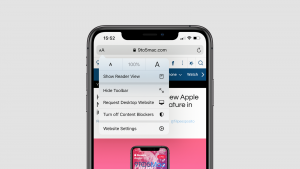





发表评论